パソコンの時間と電波時計の時間にはズレが生じていること
パソコンには自動的に時間を調整してくれる機能があります
この時間の自動調整方法にも
1.BIOSで設定された時間をベースに自動修正する
2.インターネット時刻をベースに自動修正する
という2種類の方法があります
1.BIOSで設定された時間をベースに自動修正する
パソコンには「マザーボード」と呼ばれるパソコンにとって一番重要な部品があります
このマザーボードにBIOS(Basic Input-Output System)というハードウェアの接続管理をしているプログラムが搭載されています
BIOSは何時どういった装置が取り付けられたかを監視するために「時計」が内蔵されています
OSは起動した時点で、このBIOSの時計から日時を引用して時間を表示します
ここで問題なのが、BIOSの時計は電池で動いているということ
実際のマザーボードを見てみると、ちゃんと電池がついていることが判ると思います

※画像はギガバイト社のマザーボードP45です
当然、この電池が切れるとパソコンは正しい時間が表示されなくなります
パソコンの時間と実際の時計の時間が大きくズレている場合は、この電池が切れていることが多いです
この電池の交換方法は各メーカーによって異なりますが、基本的にはメーカー技術者の対応になります
初心者でも交換は可能ですが、初心者がむやみにパソコンのカバーを開けて部品交換をすると、メーカー保証対象外になることがあります
この電池を変える際は各メーカーへ問い合わせをして、メーカー指示に従って下さい
2.インターネット時刻をベースに自動修正する
これはOSが起動した後にネットワークに接続できる環境下で動作します
週1回程度の割合で設定された「タイムサーバー」にアクセスし、自動的に日時を調整してくれます
この接続するタイムサーバーを「NTP(Network Time Protocol)サーバー」と呼びます
このNTPは「協定世界時(UTC:Coordinated Universal Time)」を使用しており、ネット回線を経由して情報を受け渡ししています
当然ながら、NTPサーバーまでの距離が遠ければ遠いほど、受け渡し時にタイムラグが発生し時間のズレが大きくなってきます
そこで、WindowsとMacのNTPサーバーを見てみると…
WindowsのNTPアドレスは「Time.Windows.com」でサーバー所在地はアメリカ
Apple(Mac)のNTPアドレスは「time.asia.apple.com」でサーバー所在地はアメリカ
日本の標準時間とUTCの時差は9時間もあり、UTCとアメリカとの時差も5~10時間
当然サーバーまでの通信時間を考えると、数分単位で誤差が生じるのは当たり前の話です
この誤差が原因で、TVが視聴できるパソコンで番組を録画したりすると、冒頭数分が録画されないケースが出てくるのです
そこで、まずはパソコンの日時と日本標準時の誤差がどれくらいあるのかを確認してみましょう
日本には独立行政法人情報通信研究機構という標準時間を決定・維持している機関があります
そこの「JST Clock」にアクセスすると時差が確認できます
※画像をクリックするとJST Clockでの結果が別窓で表示されます

http://www2.nict.go.jp/aeri/sts/tsp/JST/JST5.html
ここで確認した時刻との誤差が大きい場合は、NTPサーバーの設定を変更しましょう
WindowsVista / 7 / 8 の場合
※画像はWin8を使用していますが、基本操作は変わりません
コントロールパネルを開き、「時計、言語、および地域」をクリックします

時計、言語、および地域が開きますので「日付と時刻の設定」をクリック

日付と時刻が表示されますので、「インターンネット時刻」タブをクリック

インターンネット時刻タブ内の「設定の変更(C)…」をクリック

インターネット時刻設定が表示されますので
①「インターネット時刻サーバーと同期する(S)」にチェックを付ける
②サーバー(E):欄に
③「今すぐ更新(U)」ボタンをクリックし、④「OK」ボタンをクリック
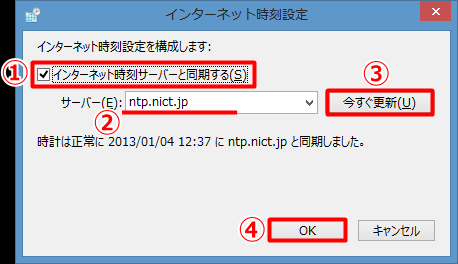
日付と時刻に戻りますので、「OK」ボタンをクリックし日付と時刻画面を閉じます

後はコントロールパネルを終了させれば設定終了です
WindowsXPとMacの方は下記URLを御覧ください
http://www.jst.mfeed.ad.jp/about/04.html
ただ、この設定を行ったからと言って秒単位で一致することは殆どありません
この場合でもインターネット経由での日時データ引渡しになるので数秒単位の誤差は発生します
それでも海外のntpサーバーから日時を引き渡されるより格段ましです
過去に海外ntpからの取得で10数分のズレが発生したここもありますからね
実は、今回の件は正月早々に知人から
「パソコンで予約録画した番組の冒頭が録画できたなかった」
という発言があって、この事を思い出しました
そこで自分のパソコンを確認してみると既に変更済みでした
Σ(゚д゚lll)ガーン
なんて自分本位な奴やねん(# ゚Д゚)プンスコ!!
最低でもOS入れ替えたツレには伝えとかんかい(#゚Д゚)ゴルァ!!
と、新年早々自分に腹が立ったオッチャンなのでした
ということで
ひとつどうでしょ
ほななぁ( ´ー`)y-~~
